In deze tutorial laat ik je kennismaken met de spannende wereld van video-overgangen in Adobe Premiere Pro CC. Overgangen zijn een belangrijk hulpmiddel om je videoprojecten dynamischer en professioneler te maken. Je leert hoe je verschillende soorten overgangen kunt toevoegen, aanpassen en ermee kunt spelen om je video's te verbeteren. Laten we meteen aan de slag gaan!
Belangrijkste lessen
- Je kunt eenvoudig video-overgangen toevoegen via het tabblad Effecten.
- Elk overgangstype heeft zijn eigen categorie en specifieke instellingen.
- Je kunt overgangen opslaan en aanpassen om de efficiëntie te verhogen.
Stapsgewijze instructies
1. het geluidsniveau aanpassen
Voordat je begint met de video-overgangen, is het belangrijk dat het geluidsniveau van je clips aangenaam klinkt. In mijn voorbeeld heb ik het audiospoor geselecteerd en de effectinstelling gewijzigd naar -10 decibel om het volume te verlagen. Dit maakt het totaalbeeld harmonieuzer en aangenamer voor de kijker.
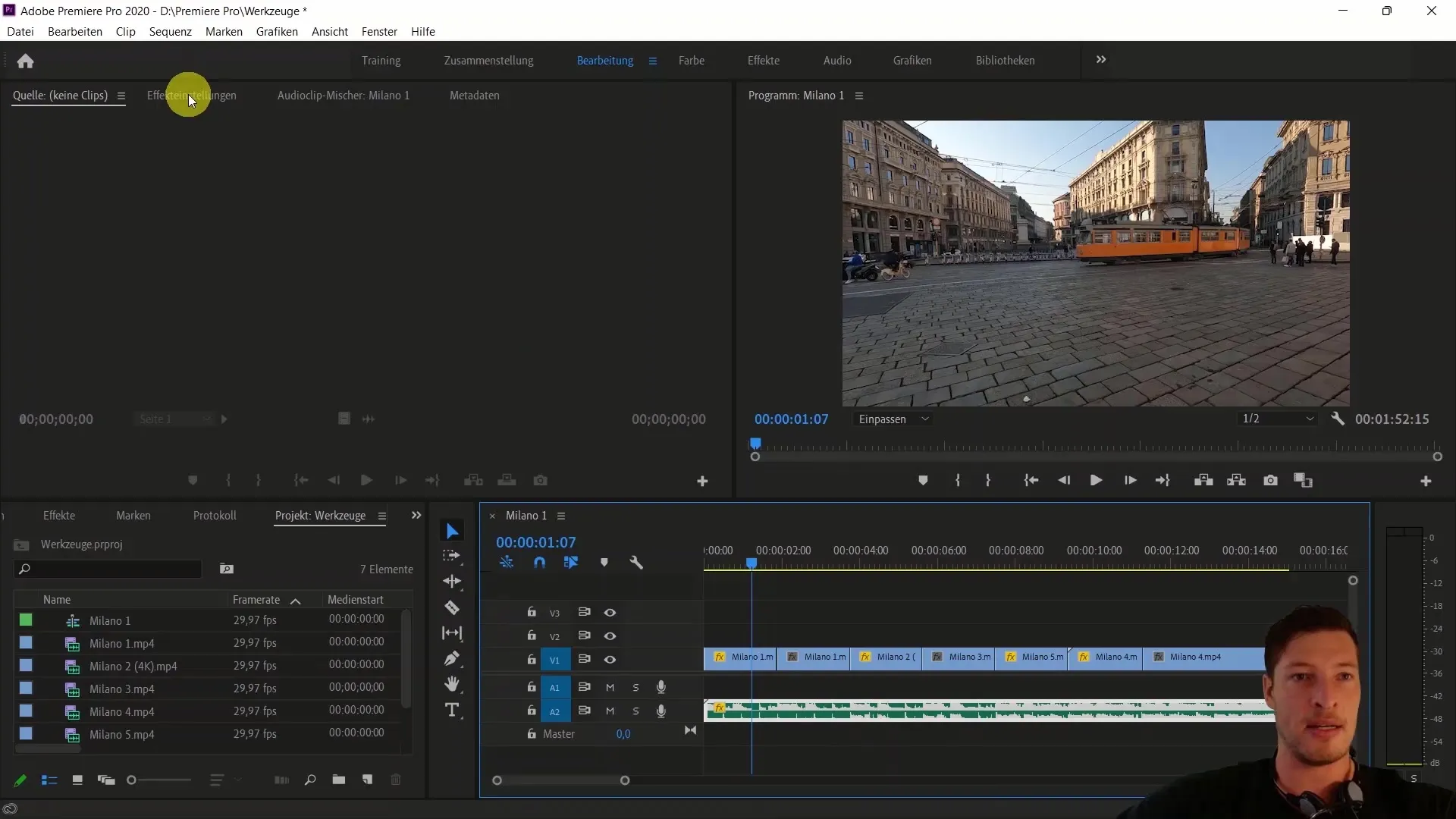
2. voeg de eerste videofade toe
Zodra je de audio hebt aangepast, kunnen we beginnen met de eerste video-overgang. Selecteer hiervoor de overgang tussen de eerste en tweede clip. In dit specifieke geval willen we geen overgang tussen de clips invoegen, omdat de eerste clip (de tram) in snelle beweging is opgenomen en de tweede clip op echte snelheid loopt.
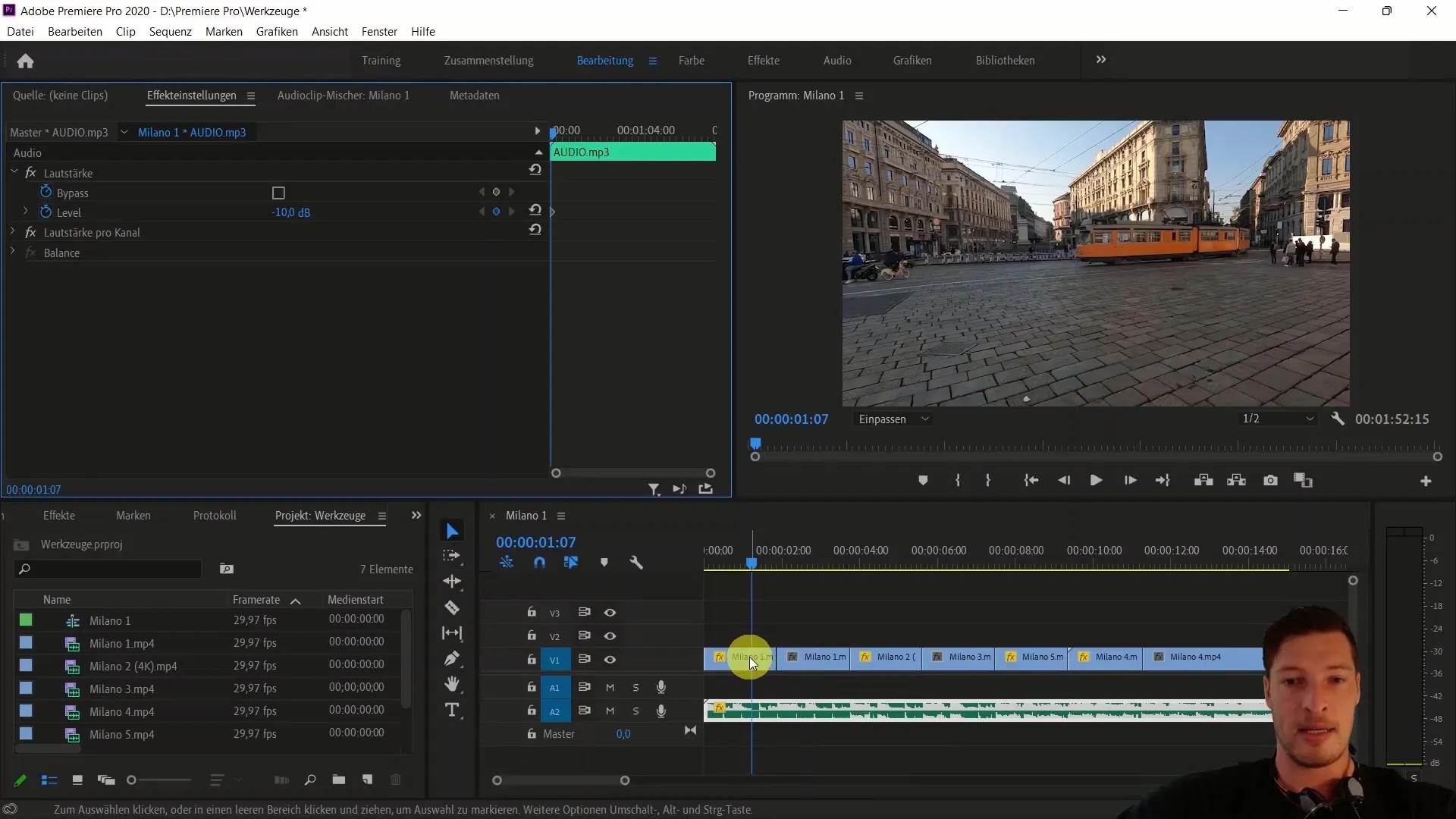
3. Video-overgangen zoeken
Om een video-overgang toe te voegen, ga je naar het tabblad Effecten of blijf je op het tabblad Bewerken. Linksonder vind je de effecten waaruit je kunt kiezen. Open de sectie "Video-overgangen", waar je verschillende categorieën overgangen vindt. Begin met de "Schuifovergang" uit de categorie "Overgang".
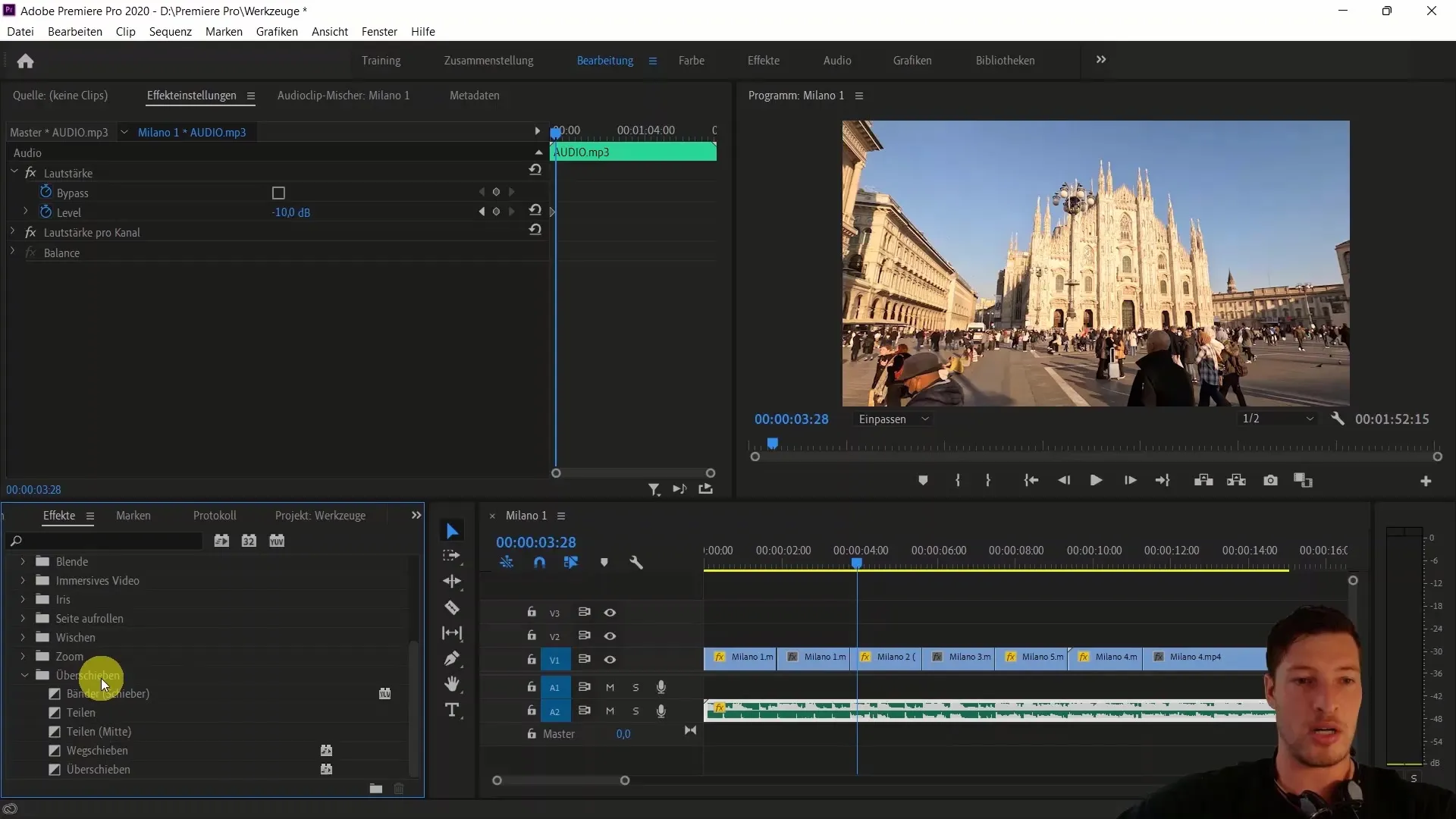
4. Overgang toevoegen
Sleep de gewenste schuifovergang tussen de tweede en derde clip. Je zult zien hoe de overgang het zicht opent naar de volgende clip (de Mylander Kathedraal) als de tram uit beeld verdwijnt. Dit zorgt voor een vloeiendere overgang in je verhaal.
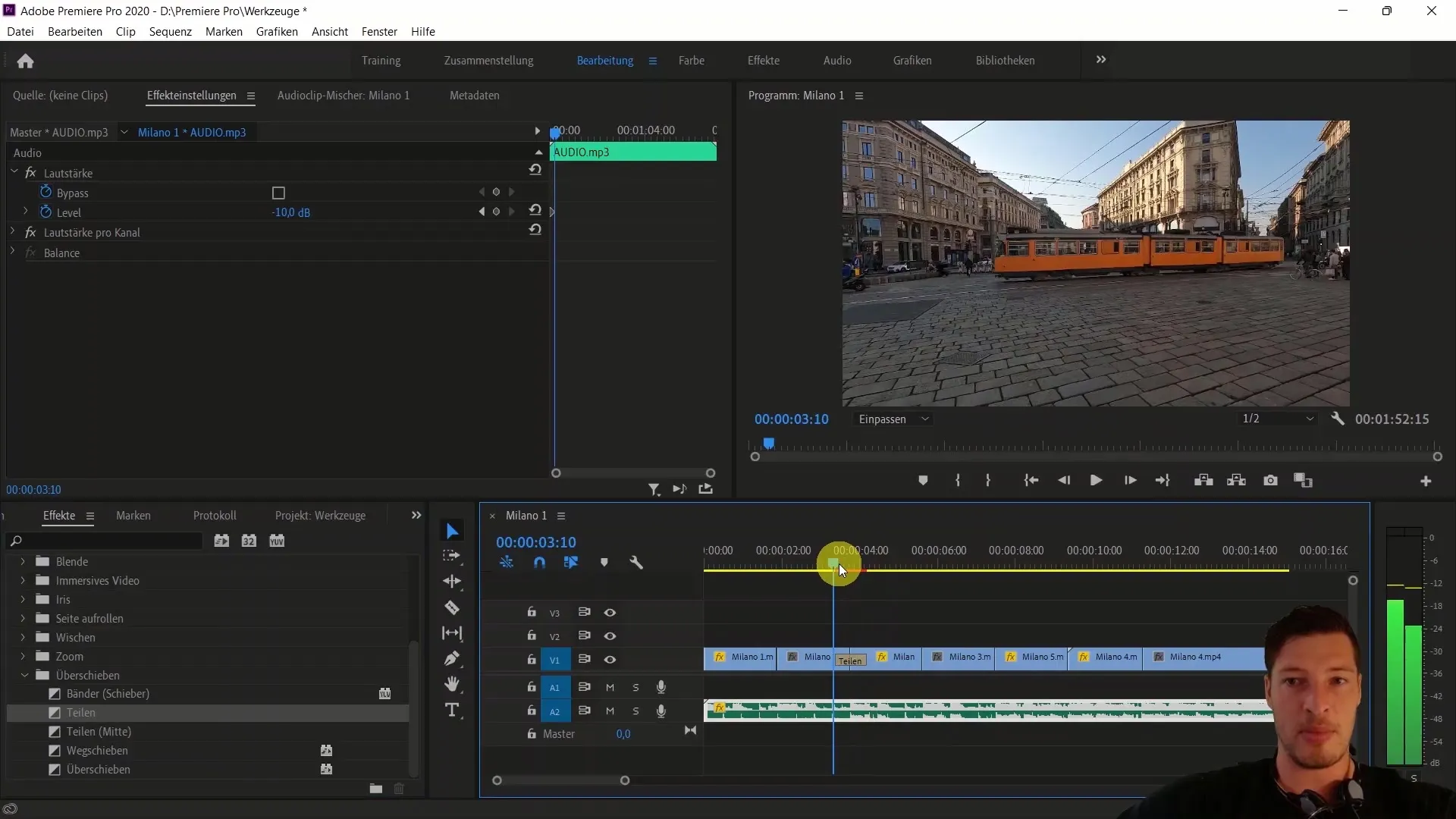
5. Pas de lengte van de overgang aan
Om de dynamiek van je video te verbeteren, kun je de lengte van de overgang aanpassen. Klik gewoon op de rand van de overgang en versleep hem om hem korter te maken. Door deze aanpassing lijken de overgangen sneller en dynamischer. Je kunt de duur in frames ook handmatig aanpassen in de effectinstellingen.
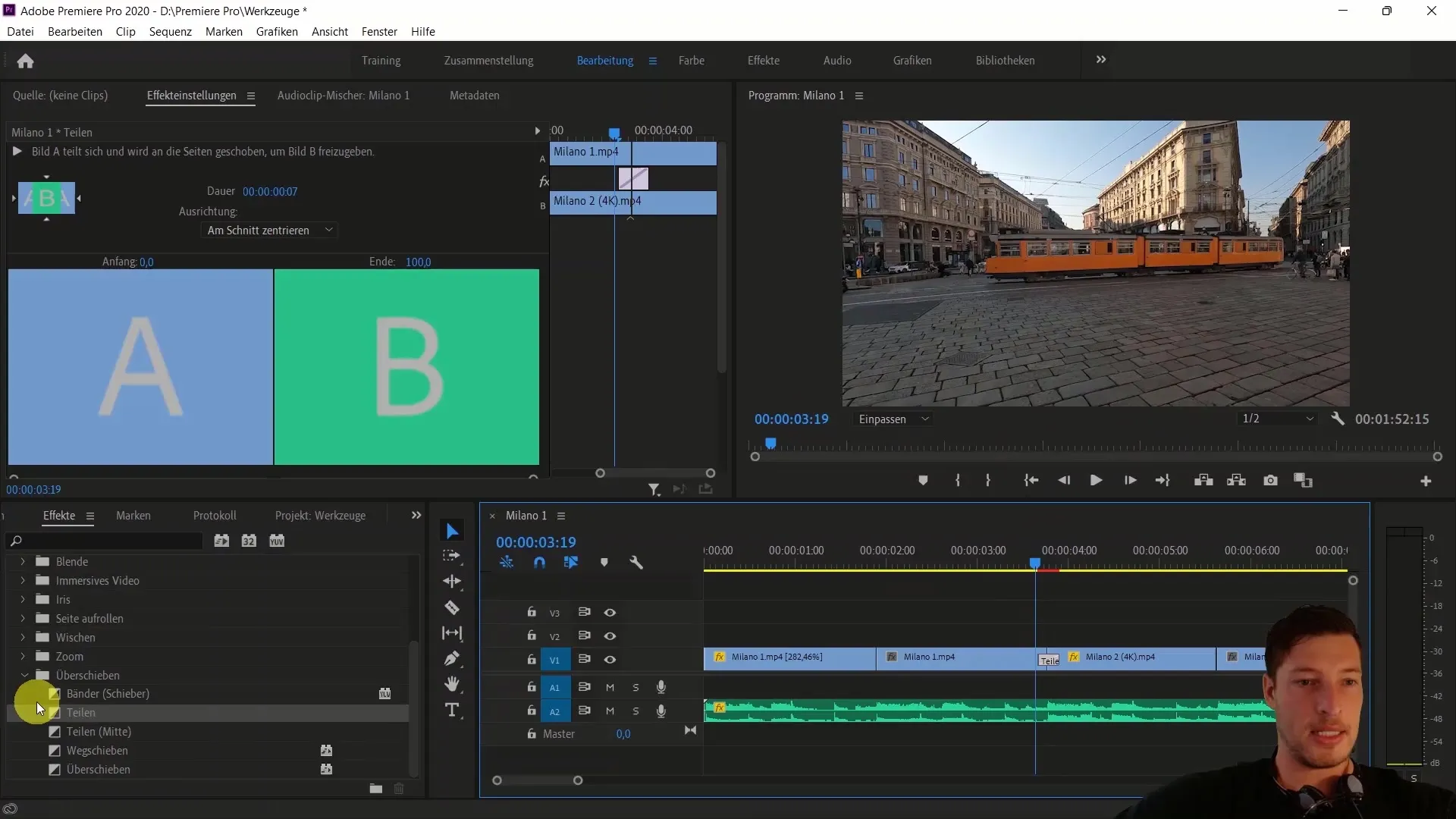
6 Meer overgangen toevoegen
Bekijk de verschillende categorieën video-overgangen en experimenteer ermee. In mijn voorbeeld heb ik ook een additieve fade toegevoegd. Om dit te doen, selecteer je de additieve fade uit de categorie "Fades" en sleep je deze naar de positie van de eerder gebruikte glijdende overgang. Zo kun je het type overgang naar wens wijzigen.
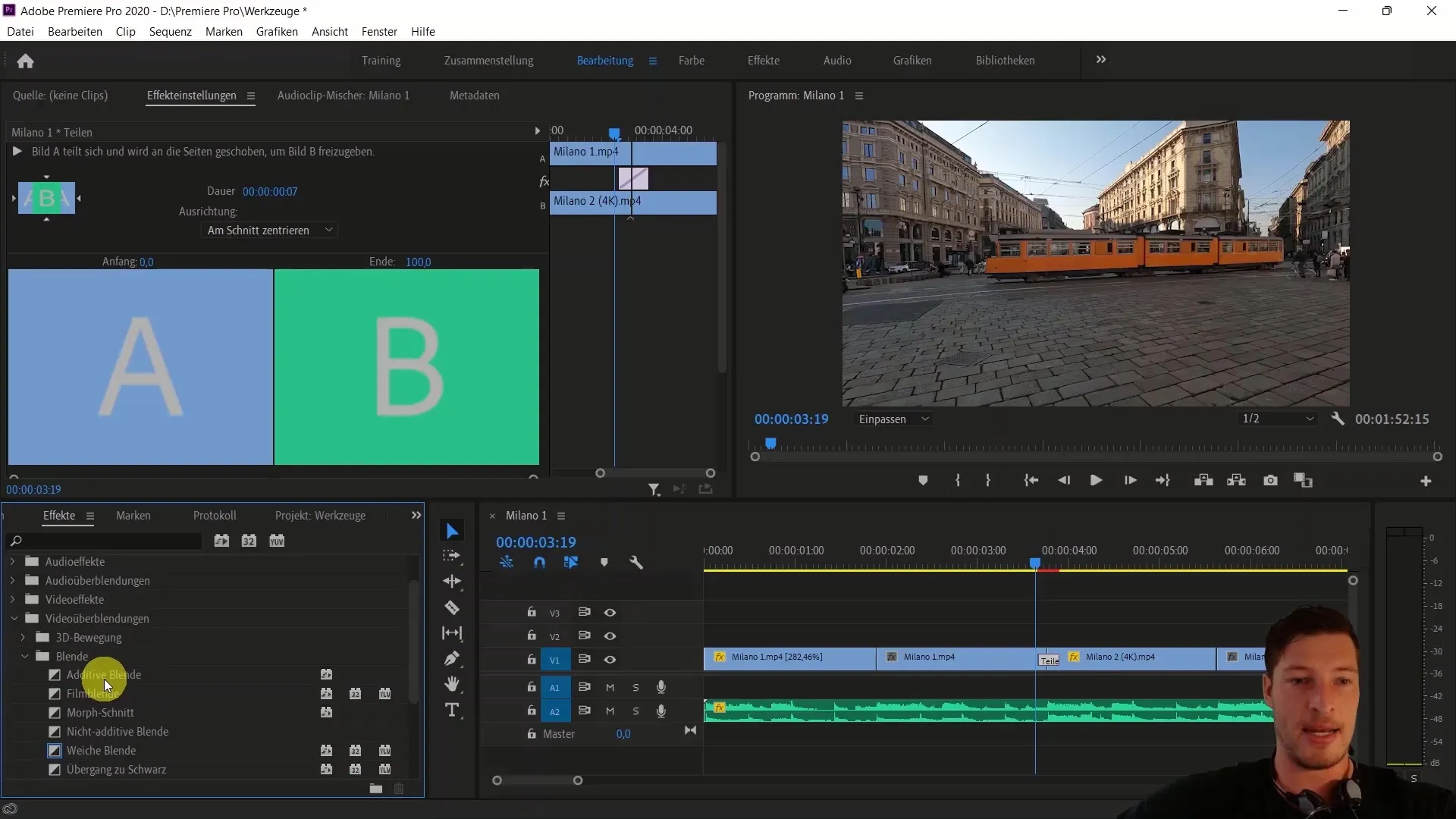
7. standaard overgang opslaan
Een praktische tip: je kunt een standaardovergang opslaan. Selecteer twee clips waartussen je de overgang wilt toepassen. Druk op "Control + D" om de standaardovergang toe te voegen. Je kunt aan elke overgang een standaardinstelling toewijzen die je snel op je projecten kunt toepassen.
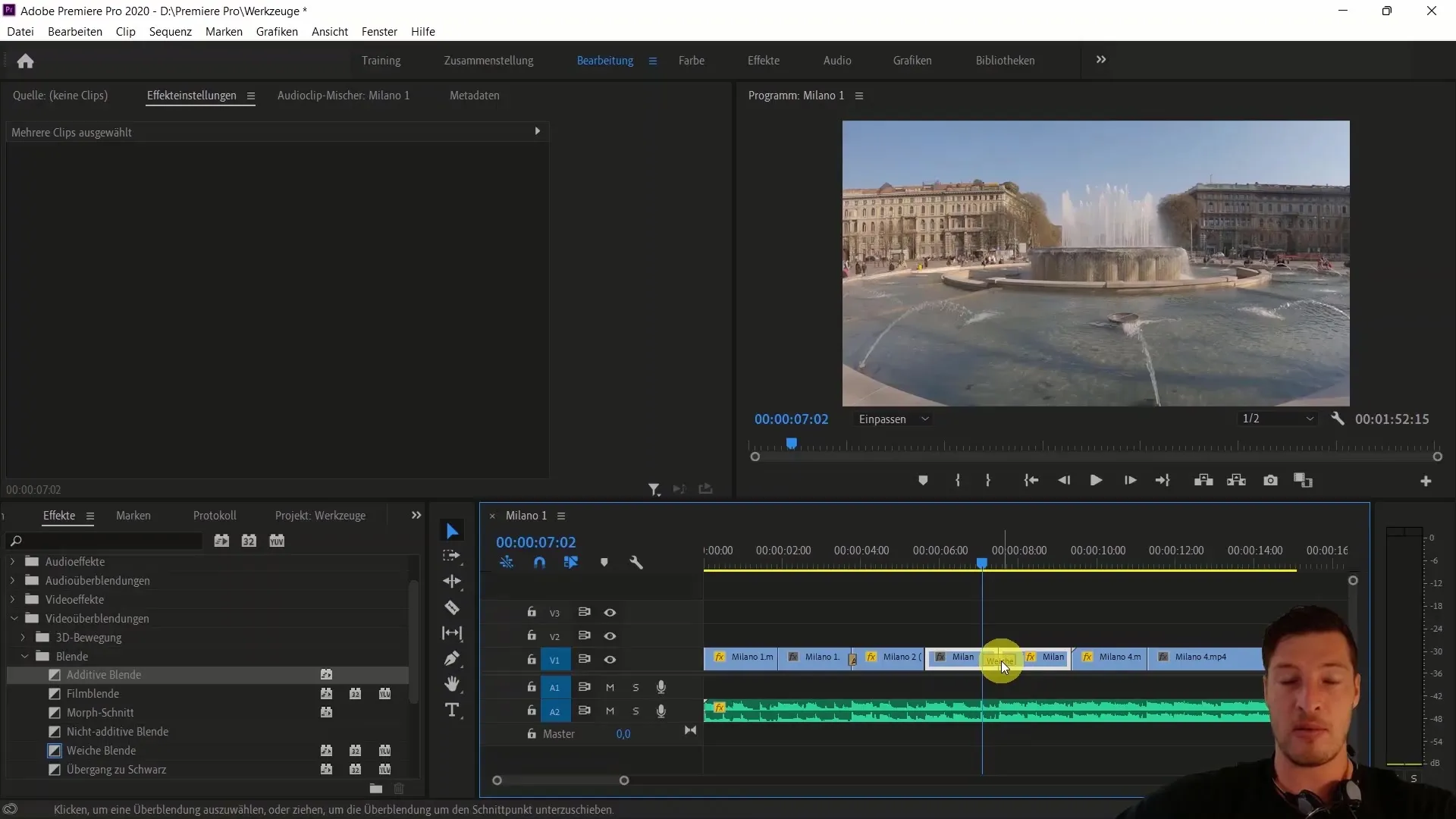
8. Overgangen hergebruiken voor andere clips
Als je meerdere clips wilt crossfaden, kun je de eerder ingestelde standaardovergang voor je andere clips gebruiken. Je kunt tijd besparen door de overgang te gebruiken die je als standaard hebt ingesteld. Zorg er wel voor dat je de duur opnieuw aanpast om een naadloze overgang tussen de clips te garanderen.
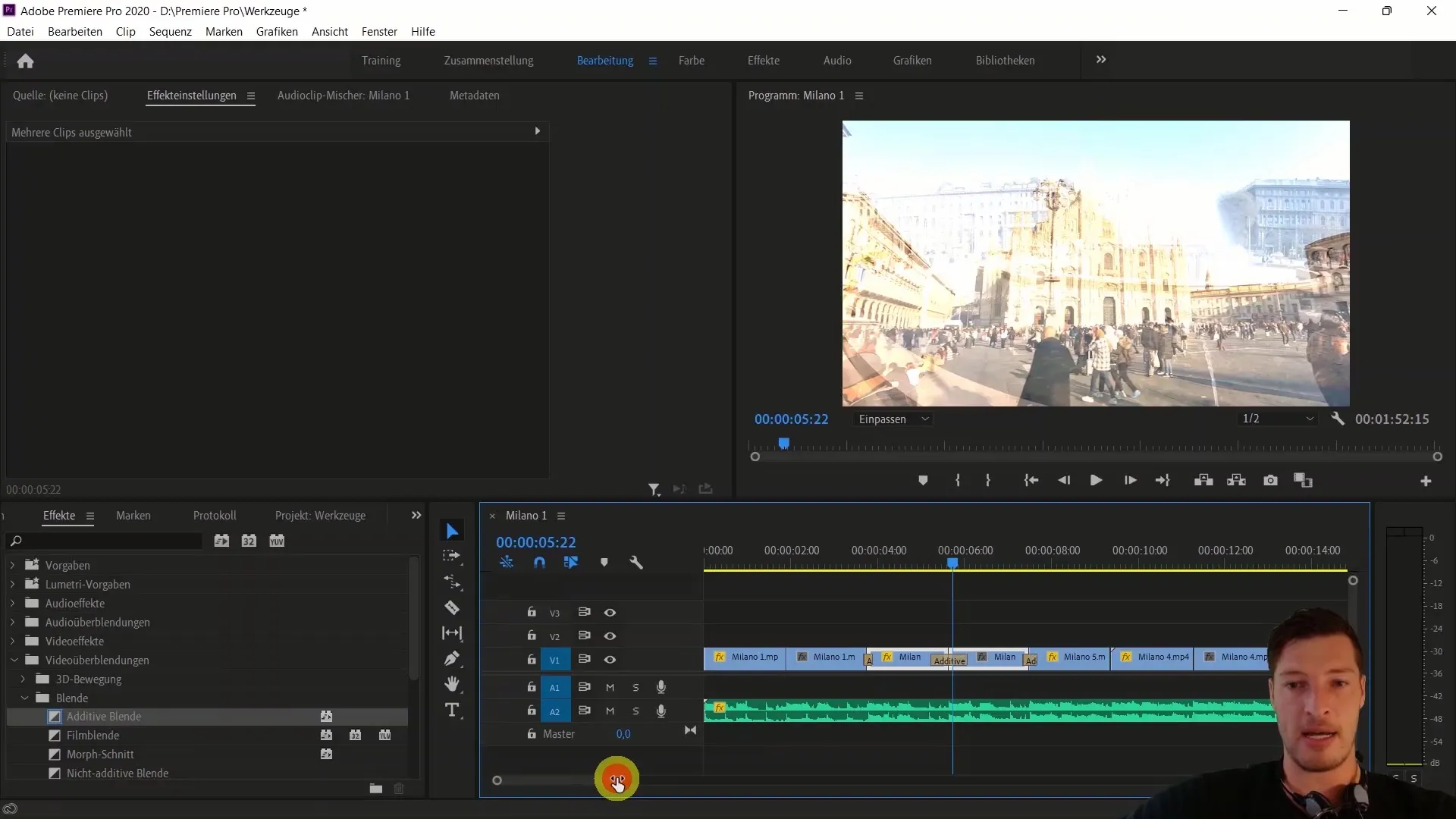
9. naadloze overgangen maken
Om ervoor te zorgen dat je overgangen er naadloos uitzien, kan het nodig zijn om de snelheid van de clips aan te passen. Soms moet je clipinpoints verplaatsen of de snelheid veranderen om de overgang vloeiend te laten verlopen. Zorg ervoor dat er geen snelheidssprongen zijn voor een harmonieuze kijkervaring.
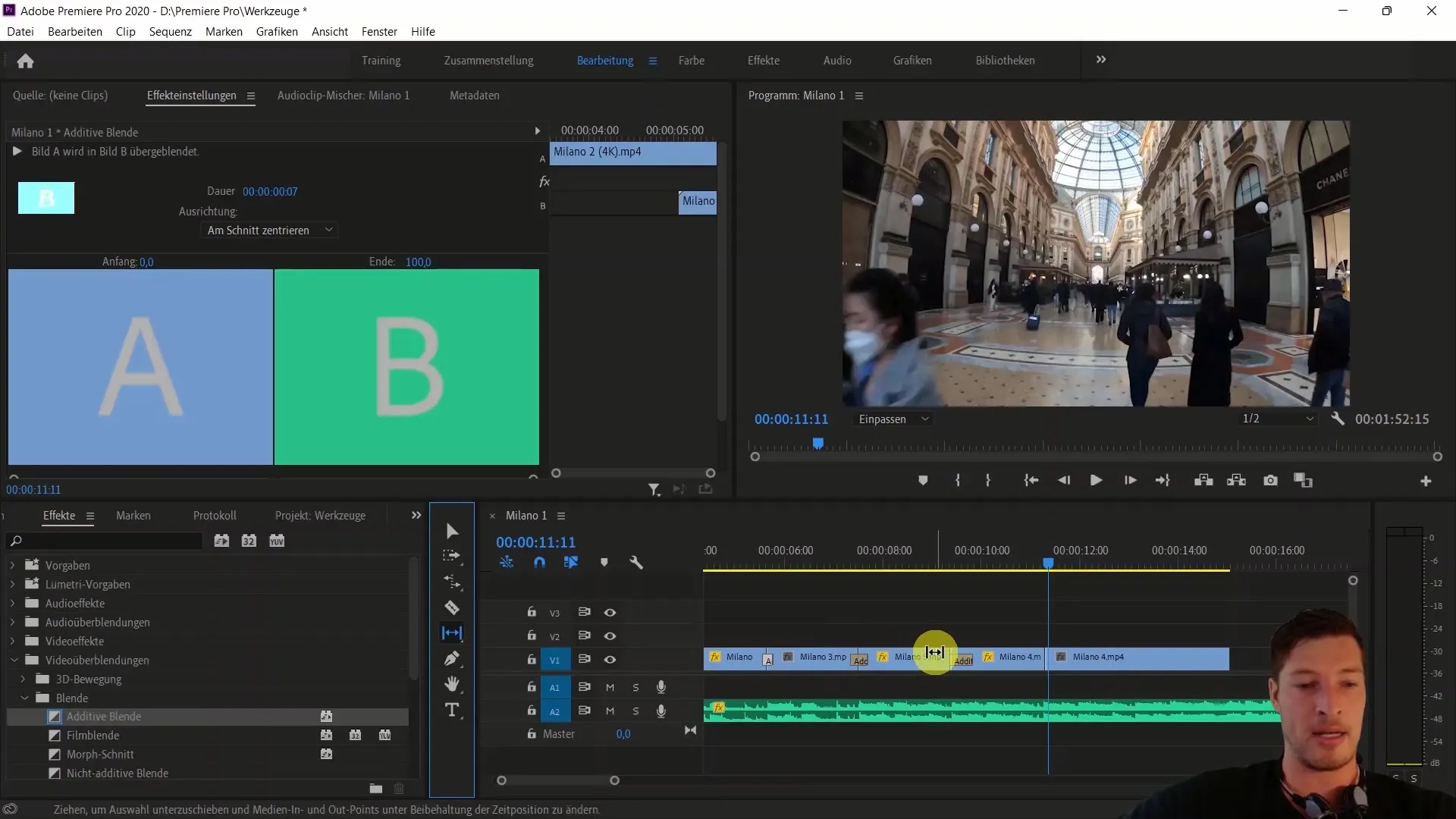
10. controleer het eerste resultaat
Als je alle overgangen hebt toegevoegd en aangepast, is het tijd om het resultaat te controleren. Speel de video af en kijk hoe vloeiend de overgangen zijn. Het is belangrijk dat de overgangen de kijkers aanspreken en passen bij je algemene videostijl.
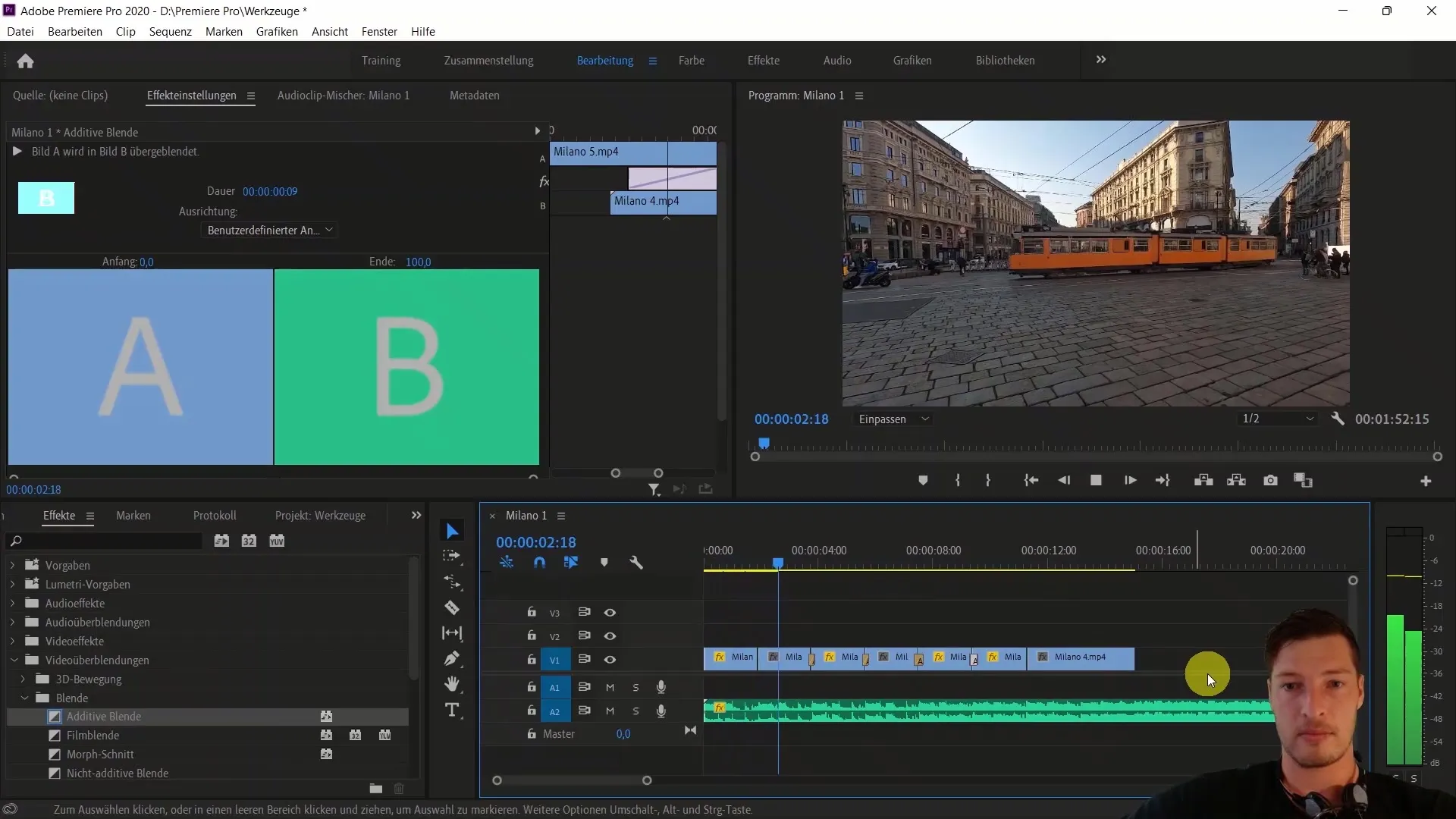
Samenvatting
In deze tutorial heb je geleerd hoe je verschillende video-overgangen kunt invoegen, aanpassen en efficiënt gebruiken in Adobe Premiere Pro CC. Met de vaardigheden die je hebt geleerd, kun je de betrokkenheid van kijkers vergroten en je videoprojecten verbeteren. In de toekomst zullen we dieper ingaan op kleurcorrectie en andere creatieve technieken.
Veelgestelde vragen
Waar kan ik de video-overgangen vinden in Adobe Premiere Pro?Je kunt de video-overgangen vinden op het tabblad effecten onder de sectie "Video-overgangen".
Hoe voeg ik een standaardovergang toe?Selecteer twee clips en druk op "Control + D" om de standaardovergang toe te voegen.
Kan ik de duur van de overgangen aanpassen? Ja, je kunt de duur van de overgangen handmatig aanpassen door de randen van de overgang te verslepen.


